sponsored ads
Tips Mengatasi Crash / Lag Saat Bermain Game di PC
Posted By : Tips & Cara yuliawan Posted on - 6:43:00 PM with No comments
Bukannya kembali masuk dan melanjutkan gamenya, akan tetapi, kita akan mendapatkan pesan crash atau error, sehingga game tertutup. Kalau gamenya belum disave pasti lebih menyebalkan.
Nah kali ini saya akan berbagi sedikit tips agar saat kita memainkan game dapat berjalan normal dan lancar sehingga tidak terjadi lag atau crash yang menyebbakan game keluar sendiri. Nah berikut adalah beberapa tips sederhana seperti dikutip dari web forum Game populer:
Untuk mencegah crash, lag atau game stopped working pastikan PC / Laptop spesifikasinya sesuai
Nah kali ini saya akan berbagi sedikit tips agar saat kita memainkan game dapat berjalan normal dan lancar sehingga tidak terjadi lag atau crash yang menyebbakan game keluar sendiri. Nah berikut adalah beberapa tips sederhana seperti dikutip dari web forum Game populer:
Untuk mencegah crash, lag atau game stopped working pastikan PC / Laptop spesifikasinya sesuai
Setiap game pasti memiliki spesifikasi atau requirement yang berbeda beda untuk setiap komputer atau laptop yang menjalankannya. Semakin bagus game dari segi grafis dan penampilannya semakin besar memori yang digunakan untuk menjalankannya.
Jika spesifikasi PC atau laptop Anda berada di bawah batas minimumnya maka sebaiknya jangan mainkan game tersebut. Tapi, kalau menurut Anda hardware PC Anda di atas dari spesifikasi yang direkomendasikan, maka Anda bisa mensetting grafisnya pada level high atau epic.
Pastikan anda sudah menginstal file pendukung dan pastikan file game tidak ada yang corupt
Pastikan anda sudah menginstal file pendukung dan pastikan file game tidak ada yang corupt
Ada beberapa game yang memang tidak bisa bermain atau selalu mengalami crash saat memainkannya. Lalu pesan crash muncul tersebut biasanya karena file .dll is missing atau corrupt. Untuk memperbaiki hal tersebut, maka ada baiknya Anda menginstall file-file pendukung untuk sistem operasi Windows agar tidak mengalami crash saat sedang bermain game. File-file yang umumnya diminta oleh game tersebut ada pada daftar program berikut ini:
Semua file-file di atas itu gratis bisa Anda download dari halaman Microsoft langsung, atau bisa juga mencari pada halaman pencarian Google. Pastikan program-programnya sesuai dengan tipe Windows yang Anda gunakan (32 bit atau 64 bit).
Mematikan aplikasi lain yang tidak sedang digunakan
- Microsoft Visual C++ 2005, 2008, 2010, 2012, 2013, 2015
- DirectX terbaru
- Net Framework (Microsoft Dotnet) terbaru
- dll
Semua file-file di atas itu gratis bisa Anda download dari halaman Microsoft langsung, atau bisa juga mencari pada halaman pencarian Google. Pastikan program-programnya sesuai dengan tipe Windows yang Anda gunakan (32 bit atau 64 bit).
Mematikan aplikasi lain yang tidak sedang digunakan
Game crash atau lag yang lama dan akhirnya stopped working paling umum terjadi karena kapasitas memori yang digunakan RAM tidak lagi cukup untuk menjalankan game. Nah untuk menghindari hal ini jangan membuka game dengan aplikasi atau program lain secara bersamaan. Atau buka File task manager/ Applications lalu matikan program yang ingin dihentikan.
Atau buka aplikasi atau program lain yang sedang berjalan untuk menambah ruang untuk memainkan game yaitu buka file task manager/processes dan matikan program lain yang sedang berjalan yang tidak anda gunakan.
Menggunakan aplikasi peningkat memori untuk memainkan game
Menggunakan aplikasi peningkat memori untuk memainkan game
Banyak aplikasi yang tersedia secara gratis ataupun berbayar yang banyak tersedia di internet yang dapat anda unduh untuk membantu meningkatkan memori komputer sehingga dapat memainkan game besar dengan lancar. Sebagai contoh saja Game Booster, aplikasi yang digunakan untuk mematikan aplikasi lain yang sedang berjalan sehingga menambah ketersediaan memori untuk menjalankan game.
Biasanya selain membuat game menjadi lebih lancar juga berjalan secara ringan di PC atau laptop karena Game booster ini mematikan aplikasi lain yang tidak dijalankan sehingga tersedia ruang kosong untuk memainkan game.
Pastikan driver VGA card Anda terupdate
Pastikan driver VGA card Anda terupdate
VGA card adalah sebuah perangkat keras pada PC atau laptop yang melakukan rendering atau pemrosesan output berupa visual yang ditampilkan pada layar monitor. VGA singkatan dari Video Graphic Accelerator, sesuai dengan fungsinya diatas. VGA card berhubungan langsung dengan tampilan di layar monitor. VGA adalah hal terpenting dalam hal gaming.
Untuk itu, crash yang biasanya dialami ini sebagian besar pula disebabkan karena VGA card ini. Untuk meminimalisir gangguan atau crash saat bermain game ini, maka ada baiknya Anda memastikan driver VGA Anda terupdate ke versi terbarunya. Setiap tipe atau merek VGA sudah menyediakan fitur auto update untuk setiap hardwarenya sendiri, jadi tidak perlu repot lagi mencari update terbarunya.
Gunakan sistem operasi yang sesuai dengan rekomendasi game tersebut
Gunakan sistem operasi yang sesuai dengan rekomendasi game tersebut
Seperti yang telah Saya bahas pada point pertama yaitu mengenai requeirements sistem operasinya. Bukan hanya hardware saja yang harus disesuaikan dengan rekomendasi game tersebut. Anda juga harus memperhatikan sistem operasi dan software yang diinginkan.
Tapi jika Anda sudah menginstall sistem operasi Windows terbaru seperti Windows 10 dengan DirectX 12, maka Anda tidak perlu ragu untuk memainkan game-game tersebut. Dan, pastikan pula yang Windows Anda gunakan sudah 64 bit. Pasalnya, game-game terbaru sekarang memang merekomendasikan sistem 64bit.
Cara Mengatasi Game yang Crash atau Stopped Working
Cara Mengatasi Game yang Crash atau Stopped Working
Nah ketika anda sudah menjalankan tips tips diatas dan game tetap crash atau berhenti sendiri maka gunakan cara berikut ini. Sebenarnya ada cara untuk mengatur Windows agar memfokuskan kinerja PC pada sebuah game atau aplikasi.
1. Klik Start, lalu klik kanan pada Computer dan klik Properties
2. Pada bagian kiri, klik Advanced System Settings
3. Pada tab Advanced, klik Settings...
4. Klik tab Data Execution Prevention, pilih Turn on DEP for all programs and services except those I select: dan klik Add...
5. Pilih aplikasi atau game yang berformat .exe lalu klik Open
Jika sudah selesai, coba buka game yang crash tadi. Jika masih tak berpengaruh, coba restart komputer. Jika masih Stopped Working juga itu berarti spesifikasi komputer tidak memenuhi syarat untuk menjalankan game.
1. Klik Start, lalu klik kanan pada Computer dan klik Properties
2. Pada bagian kiri, klik Advanced System Settings
3. Pada tab Advanced, klik Settings...
4. Klik tab Data Execution Prevention, pilih Turn on DEP for all programs and services except those I select: dan klik Add...
5. Pilih aplikasi atau game yang berformat .exe lalu klik Open
Jika sudah selesai, coba buka game yang crash tadi. Jika masih tak berpengaruh, coba restart komputer. Jika masih Stopped Working juga itu berarti spesifikasi komputer tidak memenuhi syarat untuk menjalankan game.
Jika Anda menyukai Artikel di blog ini, Silahkan
klik disini untuk berlangganan gratis via email, dengan begitu Anda akan mendapat kiriman artikel setiap ada artikel yang terbit di Tips & Cara
Artikel Terkait Dengan "Tips Mengatasi Crash / Lag Saat Bermain Game di PC "





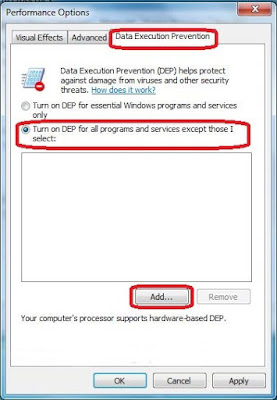
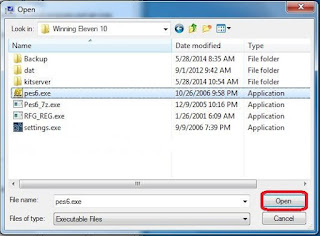
No comments:
Ketentuan Berkomentar:
1. Menautkan link aktif (anchor text) pada komentar secara otomatis akan kami hapus
2. Gunakan fasilitas Name/URL untuk menempatkan link anda
3. Dilarang berkomentar diluar topik artikel (SARA, pornography, provokasi,promosi produk)
4. Dilarang komentar spam
5. Berkomentarlah dengan baik dan sopan
6. Komentar yang tidak sesuai dengan poin diatas tidak akan dipublikasikan
Admin Tips & Cara